win10 winrar右键菜单
更新时间:2024-08-04 13:00:05作者:xiaoliu
在Win10系统中,右键菜单的功能十分丰富,包含了各种常用的操作选项,有时候菜单中的选项过多,会让用户感到繁琐。特别是WinRAR这种常用的压缩软件,如果其在右键菜单中占据了多个选项,往往会显得冗余。Win10系统中如何将右键菜单中的WinRAR选项合并成一个呢?接下来我们就来看看具体的操作方法。
步骤如下:
1、点击开始菜单,在开始菜单中点击【WinRAR】文件夹。点击【WinRAR】;
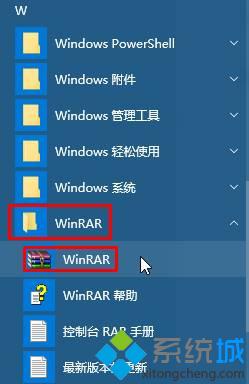
2、点击【选项】—【设置】;
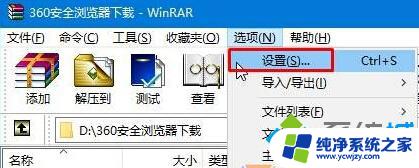
3、在设置界面点击【综合】选卡,在下面将【层叠右键关联菜单】前面打钩。点击确定即可。
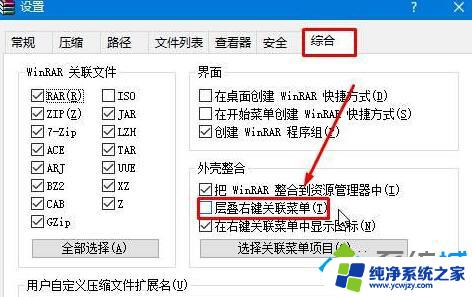
4、设置完成后,我们再来看看右键菜单。所有的winrar项合并成一个选项了,右键菜单就不会有这么多winrar选项了。
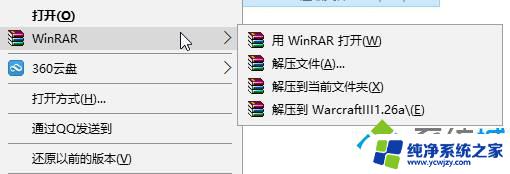
以上就是win10 winrar右键菜单的全部内容,如果遇到这种情况,你可以按照以上步骤来解决,非常简单快速。
- 上一篇: win10任务栏拖动
- 下一篇: 怎么查看显示器的分辨率和刷新率
win10 winrar右键菜单相关教程
- win10右键开始菜单 Win10系统开始菜单右键功能消失怎么回事
- 右键菜单nvidia被删掉了 Win10桌面右键菜单中NVIDIA控制面板丢失
- 如何清除右键菜单 Win10右键菜单项删除方法
- 如何清除右键多余菜单 win10删除多余的右键菜单的方法
- win10鼠标右键菜单怎么设置出来 win10鼠标右键菜单清理方法
- windows10鼠标右键菜单设置 win10鼠标右键菜单清理方法
- win10右键没有打印 Win10右键菜单没有打开选项
- win10 7zip 右键 如何在电脑上设置7 Zip右键菜单
- 怎么去掉右键的一些选项 如何清理Win10右键菜单项
- win10右键菜单怎么管理
- win10没有文本文档
- windows不能搜索
- 微软正版激活码可以激活几次
- 电脑上宽带连接在哪里
- win10怎么修改时间
- 搜一下录音机
win10系统教程推荐
win10系统推荐